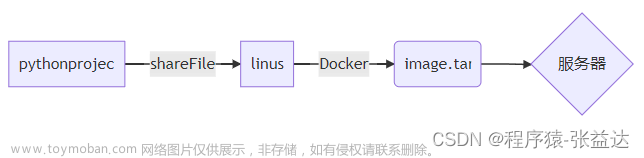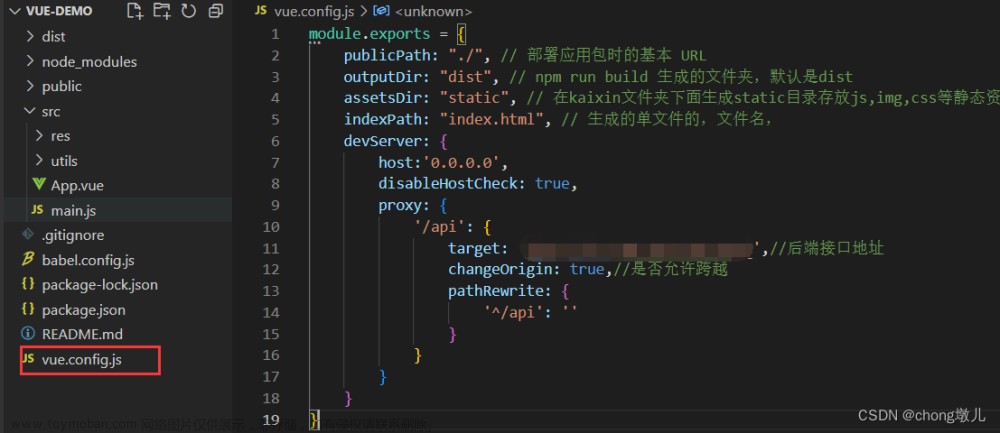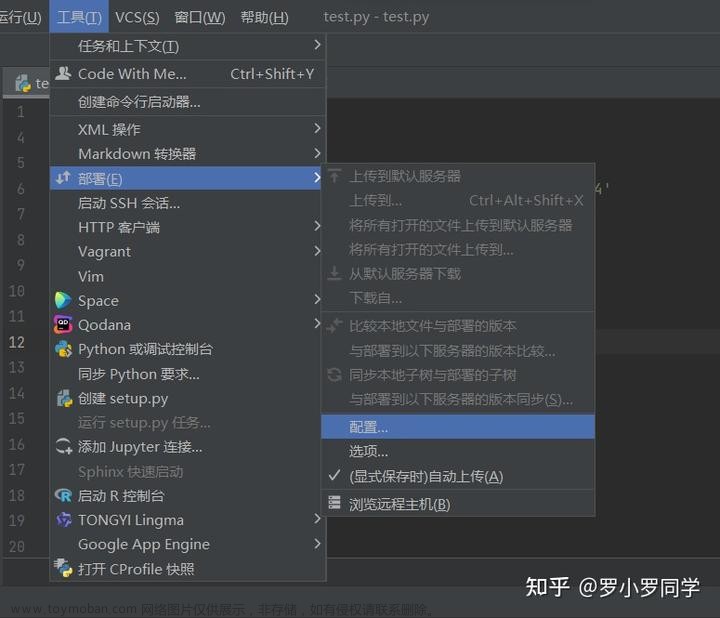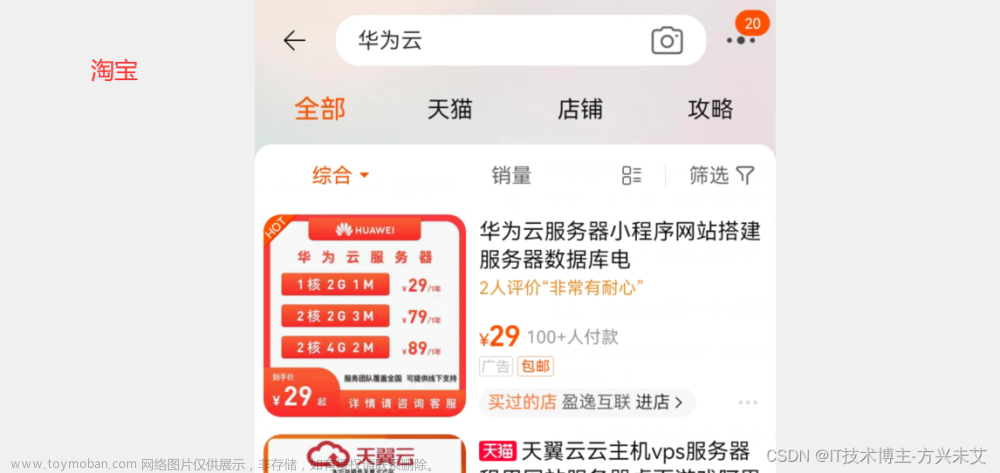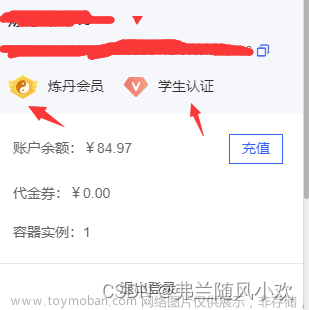一、介绍
1.本文使用的一个Django项目进行演示,相关代码和数据可从git上拉取
项目代码git地址:https://gitee.com/XiaoYu333/OnlineStoreSalesDataScreen.git
2.使用pycharm将Python项目部署到服务器上并成功跑起来,需要满足以下条件:
- 项目本身没有问题,可以在Windows上成功跑起来
- 服务器上存在正常的Python3环境,能够正常使用和安装相关依赖和创建虚拟环境
二、详细教程
1.在Windows本地,进入pycharm,并打开对应的Python项目,在右下角依次点击:<无解释器> --> 添加新的解释器 --> SSH

2.通过SSH连接服务器



3.服务器内省完成后,开始配置虚拟环境
(1)virtualenv自动创建虚拟环境
注释1:/root/.virtualenv/test,其中的’.virtualenv’为虚拟环境默认位置,建议更改为自己单独的路径(后附示例图)
注释2:“同步文件夹”为本地项目位置映射到服务器上的详细位置,默认位置为"/tem"目录,建议更改为自己单独的路径(后附示例图)

(2)更改虚拟环境和项目配置路径,路径配置好之后,点击创建即可,等待虚拟环境创建完成

注释3:此处选择的"/root/lys/test"其中的/lys目录在服务器上并不存在,但是创建虚拟环境时会自动创建,所以需要保证该目录在服务器上的真实性,以免冲突
(3)创建成功后,可在pycharm右下角看到新建了对应的解释器

4.(选做)如果虚拟环境创建成功后,需要再更改项目配置路径,可按以下步骤进行操作
(1)点击“工具” --> “部署” --> “配置”

(1)选择“对应的服务器” --> 点击“映射” --> 更改配置
注释4:其中本地路径为Windows本地项目位置,对应的部署路径为服务器上的项目路径

到此,项目的部署阶段便结束了,后面就是在pycharm上运行
三、运行
1.项目基础依赖安装
在pycharm中打开服务器远程终端,选择对应ip的终端,即可进行连接

- ssh终端连接后,切换到之前配置的/root/lys目录下,并查看目录下的内容
cd /root/lys && ll

- 激活虚拟环境
source test/bin/activate

- 切换到Python项目目录下
cd OnlineStoreSalesDataScreen/ && ll
注释5:项目的依赖包文件在哪里,就切换到哪个目录下

- 安装项目依赖
pip install -r requirements.txt -i https://pypi.tuna.tsinghua.edu.cn/simple

依赖安装完成后,即可在终端运行项目。Django项目运行命令:
python manage.py runserver ip:8000
运行成功后即可看到开放了一个链接,对应服务器的8000端口
 文章来源:https://www.toymoban.com/news/detail-760602.html
文章来源:https://www.toymoban.com/news/detail-760602.html
通过Windows本地浏览器访问该链接即可
 文章来源地址https://www.toymoban.com/news/detail-760602.html
文章来源地址https://www.toymoban.com/news/detail-760602.html
四、项目运行报错
- django.core.exceptions.ImproperlyConfigured: SQLite 3.9.0 or later is required (found 3.7.17).
这个报错表示服务器上的SQLite版本过低,去官网下载一个新版本的,然后重新安装即可,教程网上太多了,本文就不再赘述了
- ERROR: No matching distribution found for Django==4.2.1
这个报错是因为依赖包文件requirements.txt里面的包的版本找不到。这个是因为pip版本过低,找不到新版的Django,降低Django版本即可,其他的包也是如此。但是一定要考虑各个包之间的兼容问题。(目前我这个小项目还没有遇到包的冲突问题)
注释6:目前就遇到这个报错…
到了这里,关于Python项目部署到服务器(pycharm简易版)的文章就介绍完了。如果您还想了解更多内容,请在右上角搜索TOY模板网以前的文章或继续浏览下面的相关文章,希望大家以后多多支持TOY模板网!